- Část 1. Jak opravit nefunkčnost rodinného sdílení Apple Music zajištěním účtu
- Část 2. Jak opravit nefunkční rodinné sdílení Apple Music přihlášením a odhlášením
- Část 3. Jak opravit nefunkčnost rodinného sdílení Apple Music opětovným přidáním členů
- Část 4. Jak opravit rodinné sdílení Apple Music nefunguje s FoneLab iOS System Recovery
- Část 5. Časté dotazy o tom, jak opravit rodinné sdílení Apple Music nefunguje
Rodinné sdílení Apple Music nefunguje: Jak opravit
 Přidal Lisa Ou / 07. dubna 2024 09:00
Přidal Lisa Ou / 07. dubna 2024 09:00 Funkce Rodinné sdílení umožňuje uživatelům sdílet předplatné Apple Music s více účty. Zahrnuje přístup k Apple TV+, úložišti iCloud, Apple Arcade a dalším nástrojům. Vy a vaše rodina si musíte zakoupit předplatné, do kterého zadáte své individuální účty Apple ID.
Funkce Family Sharing na Apple Music však někdy nefunguje z několika důvodů. Může se jednat o poruchu funkce nebo problém se softwarem. Naštěstí tento příspěvek obsahuje 4 hlavní způsoby, jak opravit, že sdílení Apple Music nefunguje. Chcete je objevit? Přejděte níže, abyste viděli jejich informace a postupy. Jděte dál.


Seznam příruček
- Část 1. Jak opravit nefunkčnost rodinného sdílení Apple Music zajištěním účtu
- Část 2. Jak opravit nefunkční rodinné sdílení Apple Music přihlášením a odhlášením
- Část 3. Jak opravit nefunkčnost rodinného sdílení Apple Music opětovným přidáním členů
- Část 4. Jak opravit rodinné sdílení Apple Music nefunguje s FoneLab iOS System Recovery
- Část 5. Časté dotazy o tom, jak opravit rodinné sdílení Apple Music nefunguje
FoneLab umožňuje opravit iPhone / iPad / iPod z režimu DFU, režimu obnovy, loga Apple, režimu sluchátek atd. Do normálního stavu bez ztráty dat.
- Opravte problémy se systémem iOS.
- Extrahujte data z deaktivovaných zařízení iOS bez ztráty dat.
- Je bezpečný a snadno použitelný.
Část 1. Jak opravit nefunkčnost rodinného sdílení Apple Music zajištěním účtu
Někdy jsou uživatelé zmateni, jak používat funkci Apple Music Family Sharing na svých iPhonech. Někteří jednotlivci si myslí, že musí zadat Apple ID používané pro Apple Music. Ale tato informace je rozhodně mylná.
Apple ID pro Apple Music lze zadat pouze do jednoho zařízení Apple, jako je iPhone. Pokud ne, nemůžete Apple Music používat na svém iPhonu nebo jiných zařízeních. Pokud ano, ujistěte se, že vaše Apple ID je to, které je přihlášeno k Apple Music, opraví problém Apple Music, který nefunguje při rodinném sdílení. Kromě toho se ujistěte, že je vaše Apple ID propojeno s Apple Music pomocí předplatného Family Sharing.
FoneLab umožňuje opravit iPhone / iPad / iPod z režimu DFU, režimu obnovy, loga Apple, režimu sluchátek atd. Do normálního stavu bez ztráty dat.
- Opravte problémy se systémem iOS.
- Extrahujte data z deaktivovaných zařízení iOS bez ztráty dat.
- Je bezpečný a snadno použitelný.
Část 2. Jak opravit nefunkční rodinné sdílení Apple Music přihlášením a odhlášením
Existují případy, kdy Apple ID přešlo na jiné aplikace, jako je Apple Music. Přihlášení k účtu Apple ID po odhlášení vám pomůže vyřešit problém s nefunkčním rodinným sdílením Apple Music. Podívejte se, jak na to níže, podle podrobných kroků níže.
Krok 1Otevřete na svém iPhonu aplikaci Nastavení a vyberte možnost Jméno účtu sekce nahoře. Poté se na další obrazovce zobrazí několik možností. Klepněte na Média a nákupy sekce.

Krok 2Na obrazovce se zobrazí 4 možnosti. Ze všech vyberte prosím Zobrazit účet knoflík. Vyberte prosím Účet Apple sekce na dalším rozhraní a klepněte na Změnit tlačítko vpravo nahoře. Vybrat Webový přehrávač Apple Music a TV knoflík. Poté budete odhlášeni.
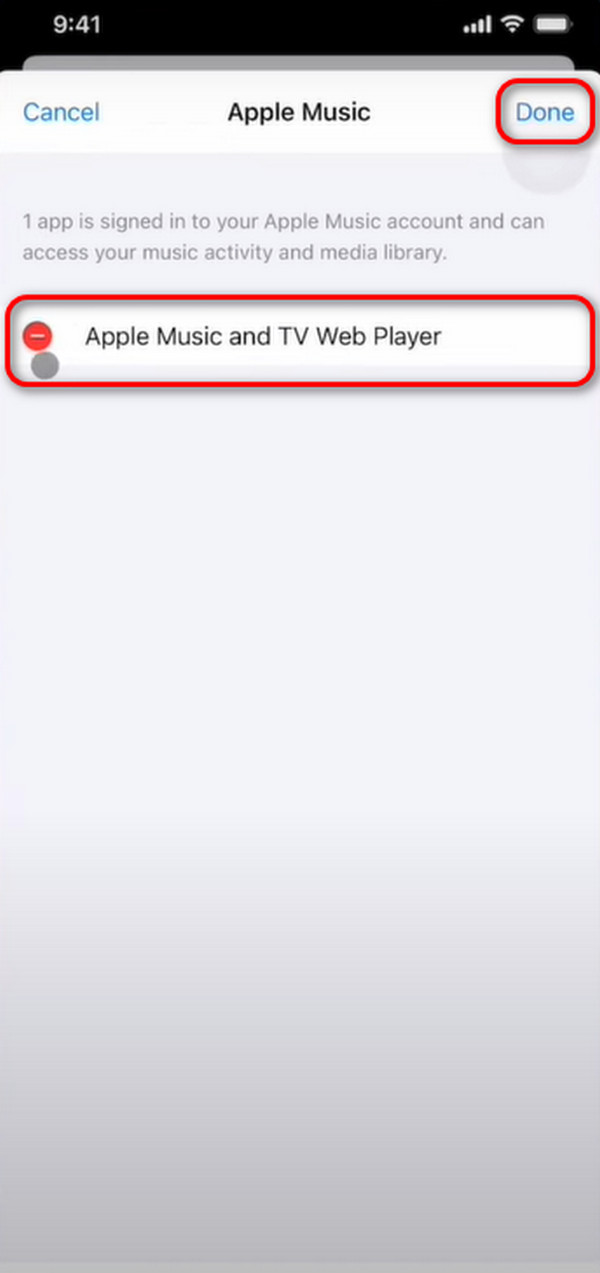
Krok 3Nyní se znovu přihlaste k Apple Music otevřením aplikace. Později vyberte Účet ikona vpravo nahoře. Později přejeďte dolů a vyberte Nastavení účtu knoflík. Později budete automaticky přihlášeni, pokud máte Apple ID na svém iPhonu.
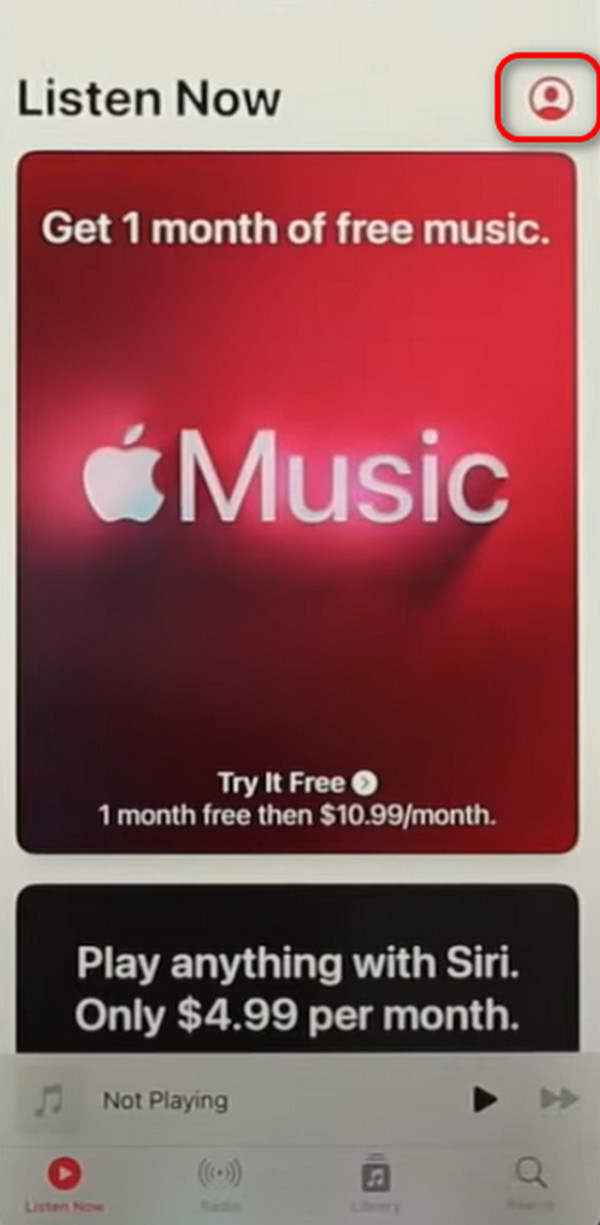
Část 3. Jak opravit nefunkčnost rodinného sdílení Apple Music opětovným přidáním členů
Zmíněný problém v tomto příspěvku můžete také vyřešit opětovným přidáním členů do aplikace Apple Music. Podívejte se prosím na níže uvedené podrobné kroky, jak na to.
Krok 1Přístup k Nastavení aplikace na iPhonu, kde jste se přihlásili k účtu Apple Music. Vyberte prosím tlačítko Apple ID Account Family v horní části hlavního rozhraní. Později budete přesměrováni na novou obrazovku.
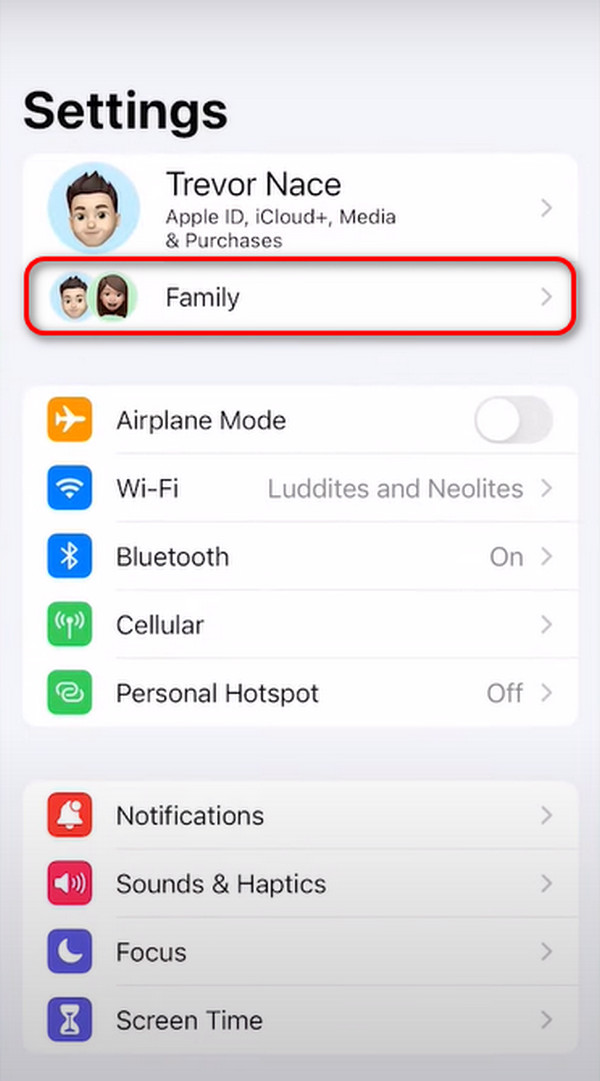
Krok 2Najděte člena, kterého chcete odebrat z účtu Apple Music. Později se na obrazovce zobrazí několik možností. Klepněte prosím na Odebrat (název účtu) z rodiny knoflík. Později bude rodina okamžitě odstraněna.
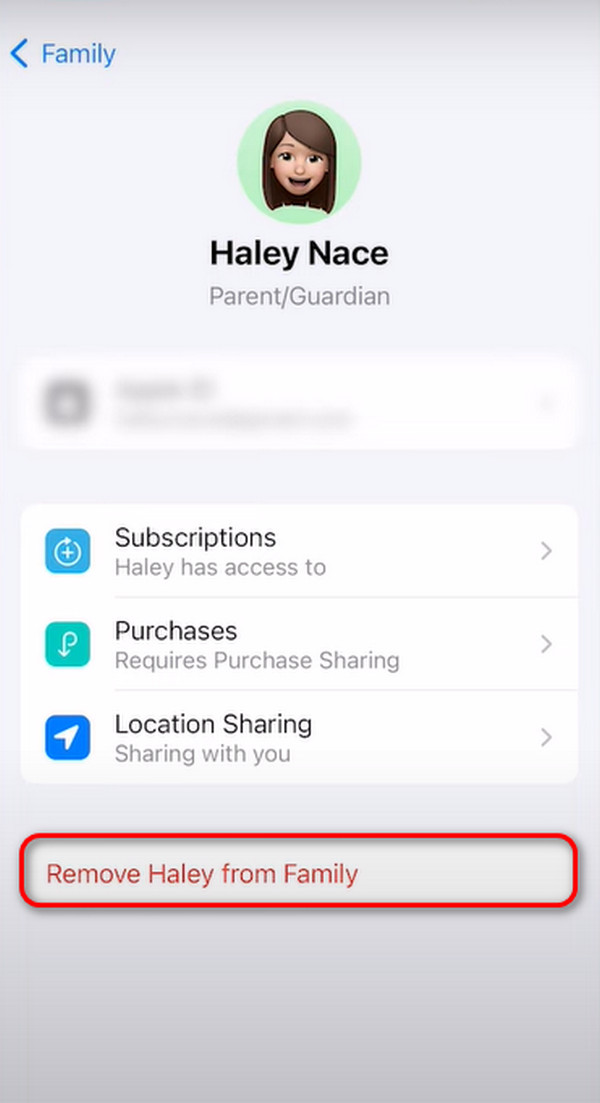
Krok 3Je čas znovu přidat členy k účtu Apple Music. Stačí pouze spustit Nastavení aplikaci a klepněte na ikonu Návrhy Apple ID tlačítko nahoře. Vyber Rodinný sdílení tlačítko na další obrazovce. Klepněte na Pokračovat poté a v dalším rozhraní vyberte tlačítko Pozvat. Klepněte na Hotovo a pozvaný musí přijmout pozvání, aby mohl být přidán do Rodinný sdílení služby Apple Music.
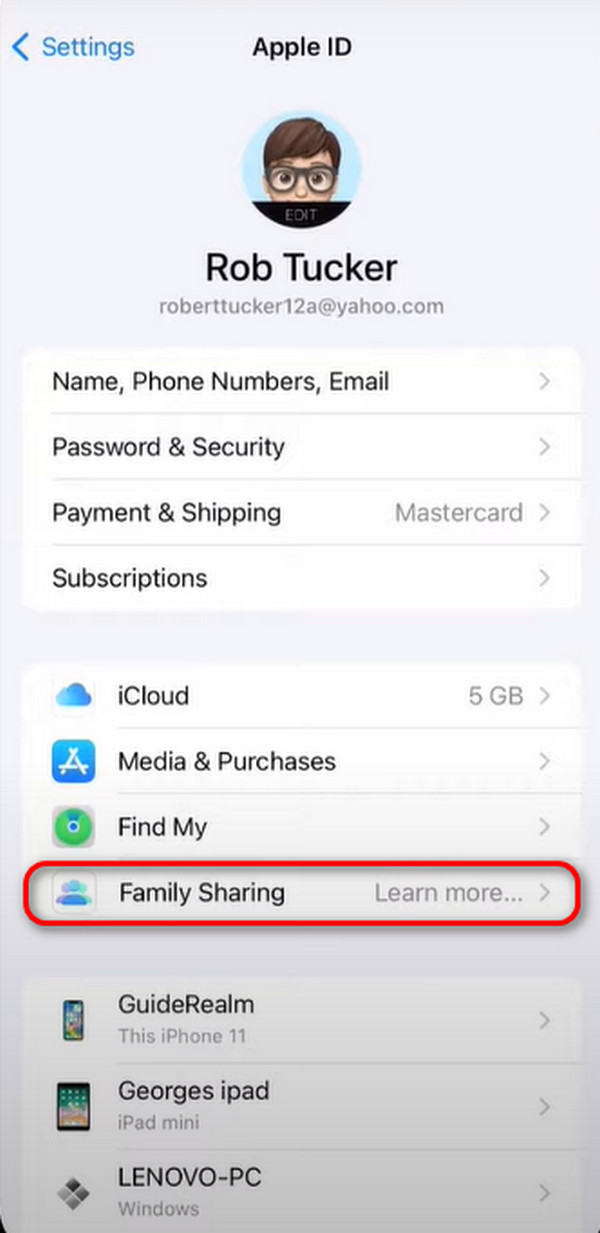
Část 4. Jak opravit rodinné sdílení Apple Music nefunguje s FoneLab iOS System Recovery
Co když jednoduché techniky odstraňování problémů nevyřeší, že Apple Music nefunguje Rodinné sdílení? To je když Obnovení systému FoneLab iOS vstupuje na scénu! Pomůže vám s nefunkčností zmíněné funkce. problémy s nabíjením, iPhone zakázáno, vybíjení baterie, restart smyčkya další softwarové problémy jsou zahrnuty.
FoneLab umožňuje opravit iPhone / iPad / iPod z režimu DFU, režimu obnovy, loga Apple, režimu sluchátek atd. Do normálního stavu bez ztráty dat.
- Opravte problémy se systémem iOS.
- Extrahujte data z deaktivovaných zařízení iOS bez ztráty dat.
- Je bezpečný a snadno použitelný.
Kromě toho můžete použít 2 režimy opravy nástroje k vyřešení nefunkčnosti sdílené Apple Music. Použijte standardní režim, abyste po opravě iPhonu nepřišli o data. Oproti tomu pokročilý režim vymaže všechna data uložená ve vašem iPhone. Chcete vědět, jak používat tyto režimy opravy? Viz podrobné kroky níže. Jděte dál.
Krok 1Klepněte na tlačítko Stažení zdarma na obrazovce a proces stahování začne okamžitě. Vyhledejte prosím soubor se staženým softwarem a poté jej nastavte. Později prosím vyberte Nástroj pro obnovu systému iOS pro další rozhraní.
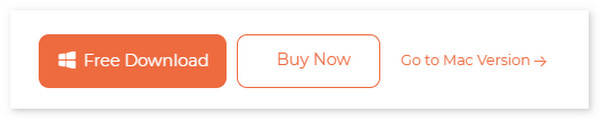
Krok 2Přečtěte si prosím přiloženou poruchu softwaru, který podporuje. Bude sloužit jako vaše budoucí reference, pokud budete mít v budoucnu poruchy na zařízeních iPadOS a iOS. Klikněte na Home ikonu pro pokračování v procesu.
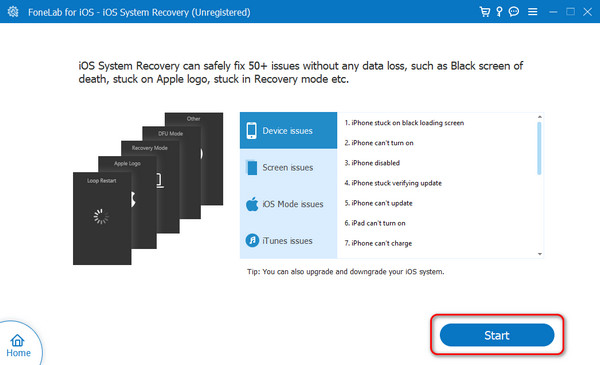
Krok 3Uchopte kabel USB a připojte iPhone k počítači. Udělte prosím všechna oprávnění, která software potřebuje. Vlevo musíte vidět název iPhone. Znamená to pouze, že postup je úspěšný. Později si vyberte mezi Standard Režim a pokročilý Funkce režimu pro proces opravy. Klikněte na Potvrdit tlačítko pro pokračování.
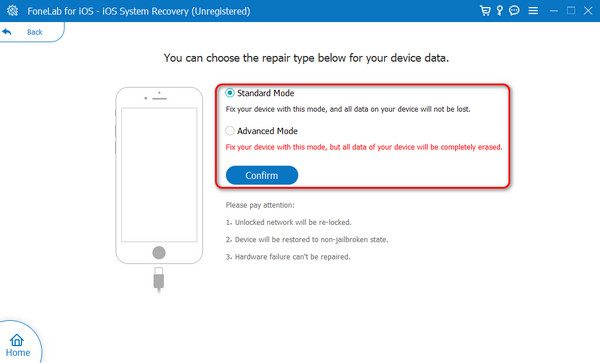
Krok 4Přepněte iPhone do režimu obnovy podle pokynů na snímku obrazovky níže. Později vyberte Optimalizovat or Opravy na dalším rozhraní pro zahájení procesu opravy. Nepřerušujte prosím probíhající proces, abyste předešli chybám a dosáhli co nejlepších výsledků.
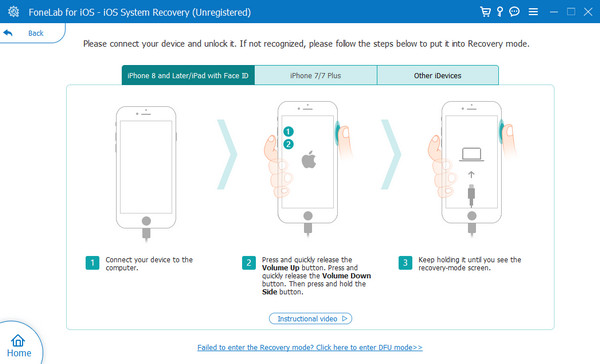
FoneLab umožňuje opravit iPhone / iPad / iPod z režimu DFU, režimu obnovy, loga Apple, režimu sluchátek atd. Do normálního stavu bez ztráty dat.
- Opravte problémy se systémem iOS.
- Extrahujte data z deaktivovaných zařízení iOS bez ztráty dat.
- Je bezpečný a snadno použitelný.
Část 5. Časté dotazy o tom, jak opravit rodinné sdílení Apple Music nefunguje
Kolik účtů lze přidružit k funkci Apple Music Family Sharing?
Jak je uvedeno v tomto příspěvku, funkci Apple Music Family Sharing lze použít pro více uživatelů s různými Apple ID. Těchto 6 účtů může případně používat aplikaci Apple Music na vašem iPhone. Stále však záleží na plánu předplatného, který si pro zmíněnou aplikaci zakoupíte.
Mohu spravovat účet Apple Music svých dětí?
Ano! Můžete spravovat účet Apple Music svého dítěte, včetně obsahu, který si prohlíží nebo poslouchá. Důvodem je, že Apple Music podporuje Rodičovská kontrola funkce pro zmíněný scénář. V tomto případě se s obsahem, ke kterému mají vaše děti přístup, nemusíte ničeho obávat.
Doufáme, že s tímto příspěvkem opravíte, že Apple Music Family Share nefunguje. Nabízí nejlepší metody odstraňování problémů, včetně předního nástroje třetích stran, Obnovení systému FoneLab iOS. Dokáže opravit 50+ problémů s iPadOS a iOS během několika sekund. Máte k tématu další otázky? Zanechte je prosím v sekci komentářů níže. Předem moc děkuji!
FoneLab umožňuje opravit iPhone / iPad / iPod z režimu DFU, režimu obnovy, loga Apple, režimu sluchátek atd. Do normálního stavu bez ztráty dat.
- Opravte problémy se systémem iOS.
- Extrahujte data z deaktivovaných zařízení iOS bez ztráty dat.
- Je bezpečný a snadno použitelný.
